全アーカイブ
426 件のログがあります。表示 : 6 - 10 / 426
Oct 04, 2011
HP Veer のケース を買ってみた
Sep 23, 2011
HP Veer 4G
HP Veer 4G AT&T。eBay で購入して、約1週間で手許に届きました。今ならお手頃価格で入手できますね。
####すぐに使えた サイズは、たばこの箱の縦を少し短くして厚みを半分にしたくらいで、丸みを帯びた形状も手伝ってとても小さく感じます。Pre と比べても相当小さいですが、外観やキーボードをスライドさせる感触は、圧倒的に Veer の方が高級感があります。(Pre が安っぽすぎるともいう)

付属品は、USBケーブル(充電・PC接続用)、ACアダプタ(US仕様なので日本でも利用可)、3.5mmステレオプラグ用アダプタのみのシンプルなもの。イヤホン用アダプタは小さいので、単独で置いておいたらなくしそうなのが怖いのと、USB と同時には接続できないので、充電しながら使おうと思ったら Touchstone は必需品ですね。

購入したのはアンロック&アクティベート済みのものだったので、電源を入れたら、Palm Profile の登録画面を経て、難無く起動。とりあえず直ぐに使えるようになりました。おまけに、Preware と Impostah までインストールされていて、売主さん、痒いところに手が届きますな。惚れました。てか、かなりのマニアと見た。
####Dr.Skipped Firstuse で、今回は楽が出来るなーと思っていたら、思わぬところに落とし穴がありました。
Accounts アプリを起動してみると、Palm Profile が「Dr.Skipped Firstuse」になっているではないですか。
これ、Pre を webOS 1.4.5 から 2.1.0 にバージョンアップした時にも体験しましたが、同じ原因だとすると、Palm Profile に以前 Pre で登録したことのあるメールアドレスを使ったのがいけなかった、という可能性が高いです。だとすると、新規のメールアドレス、または、以前登録したデバイスのバックアップを消去してから登録すれば問題無いと思われます。ま、今となっては、はっきりした原因は分かりませんが。
HP の Manage My Device で確認すると、ちゃんと Veer を認識していて、Backup のアカウントも自分のものなので実用上問題無いのかもしれませんが、なんか気持ち悪いので、いろいろ試して、以下のようにしたら解決できました。
- とりあえず、Backup アプリでバックアップを OFF にして、バックアップデータを消去。
- Impostah で Account - Remove Account とすると、Dr.Skipped Firstuse は消えます。が、自分のアカウントにはなりません。
- Impostah で Palm Profile - Reset Palm Profile として再起動すると、初回起動時と同じ Palm Profile 登録画面が出てくるので、ここでメールアドレスとパスワードを設定すると OK でした。(メールアドレスはあえて変えていません。)
ただ、この最後の段階でもちょっと問題が。sim は挿入して WiFi は ON のままにしてやりましたが、登録画面の前の言語設定をした後、「ネットワークを探しています」といって先に進んでくれません。そこで、いったん画面下端のアイコンから緊急電話に行ってキャンセルしてみたら、先に進んでくれました。これまた良くわかりませんが結果オーライです。
####参考サイト Veer のアクティベーションに関して、これが正解・完璧というのは無さそうですが、ミニーさんの通りにやってみて、出来ない・分からないところがある、という時には他のサイトを参考にするのが良さそうです。根拠はありませんが。
-
アクティベーション
-
アンロック
-
日本語環境
-
3G通信設定
Jul 24, 2011
Box
先日の続きですが、オンラインストレージの Box は、HP TouchPad から専用アプリでサインインすると50GB無料で使えるようになる、とアナウンスされていましたが、ということは、webOS用のアプリがあるということですね。で、調べてみると確かにありました。
- Box for TouchPad : webOS 3.0.0 (TouchPad)用、FREE 50GB無料で利用可
- Box.net client : webOS 1.4.0~、$0.99
- Boxalicious Free : webOS 1.4.0~、FREE
上2つはオフィシャルなもので、最後のはサードパーティのもの(?)
で、Boxalicious Free を使ってみると、機能的にはシンプルですがストリーミングにも対応しており、そこそこ使えます。PC用のソフトは有料版でしか使えないようなので、無料ではWEBブラウザでの操作しか出来ませんが、ブラウザ上でのドラッグドロップでファイルのアップロードが出来るので、それなりに使えそうです。
Jul 09, 2011
オンラインストレージ
オンラインストレージは、異なるデバイス間でデータを共有するのに便利ですね。Dropboxの便利さに気付いて以来、Androidで使えそうなオンラインストレージをいろいろ試してみました。ついでに Pre でも(ついでじゃないけど)。
| サービス | 容量(無料) | PC | Android | webOS |
|---|---|---|---|---|
| Dropbpx | 2GB | ○ | ○ Dropbox |
○ INPalmbox |
| SugarSync | 5GB | ○ | ○ SugarSync |
- |
| ZumoDrive | 2GB | ○ | ○ ZumoDrive |
○ ZumoDrive |
| Box | 5GB (TouchPad:50GB) |
△ (有料版) |
○ Box |
○ Boxalicious Free Box.net client Box for TouchPad |
| 4shared | 10GB | ○ | ○ 4shared Mobile |
- |
| SkyDrive | 25GB | △ SDExplorer |
○ sorami-skydrive |
- |
| Amazon Cloud Drive | 5GB | - | - 日本未対応 |
- |
Dropbox、SugarSync、ZumoDrive、4shared はPCのローカルファイルとの同期が割と簡単に行え、また、他の人とファイルを共有できたり、削除したファイルを復活できたりと、基本的な機能は同等だと思います(細かい違いはありますが)。ただ ZumoDrive は基本的にはネットワーク上のファイルがメインでローカルはキャッシュ、音楽はストリーミングが出来るという特徴があります。他の SkyDrive、Amazon、Box無料版は同期というよりは単なる外部ストレージという色合いが強いです。
やはり Dropbox が使い勝手や安定性では一番だと思いますが、SugarSync も遜色無く使え、容量も多いので個人的にはお気に入りです。若干不安定なのが玉に瑕ですが。自分は Dropbox は Android のデータのバックアップ用、SugarSync がPCとの同期用として、何となくですが使い分けています。
また、ZumoDrive はローカルに余裕が無くWiFi環境で使える場合には便利だと思います。Pre でもストリーミングで音楽聴けますし。
4shared は無料で10GBと太っ腹ですが、Androidアプリの操作性はまだまだな気がします。
他にも、PCのブラウザで使うことを前提とすれば良さげなサービスがいろいろありますし、オンラインストレージも日々進化しているようなので、選択肢はいろいろありそうです。とはいえ、webOSでの選択肢はあまり無いのが寂しい限り。やはりまだマイナーなのね。
---- △1 webOS用Boxクライアントアプリ追加 (2011/7/24)
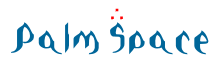





Veer の User Agent を iPhone に変えて試してみました。
####方法 ファイル "/usr/lib/libWebKitLuna.so" に以下の方法でパッチをあてます。
元に戻すには、コマンドで "/media/internal/change-user-agent uninstall" を実行します。
####結果 Yahoo!トップページを表示してみると、、、
#####UA: webOS
#####UA: iPhone
一長一短あるので、微妙なところ。スマートフォン用のページをブックマークしておけば済む場合も多いし。。。簡単に UA を切り替えられれば良いんですけどね。
(ちなみに、Yahoo!はスマートフォン用ページにアクセスしても、UA で判断して勝手に PC用ページに連れて行かれます。これだけでYahoo!を使う気無くなる、と、不満を言ってみる。)
####ついでに、UA を Android にするには 12行目の
を下記のように変えてコマンドを実行すると、Android として認識してくれそうです。
ということで、Android にするよりは、iPhone にしておいた方が良さそうです。